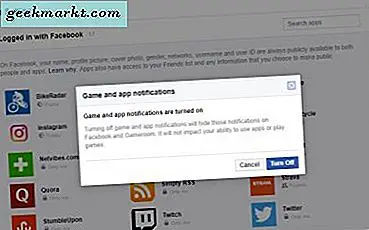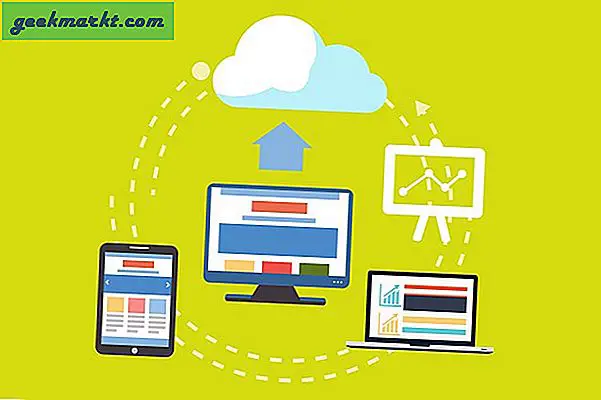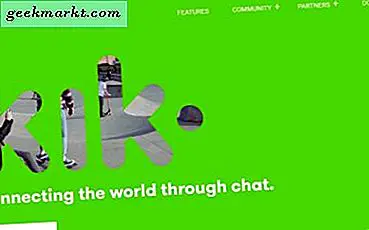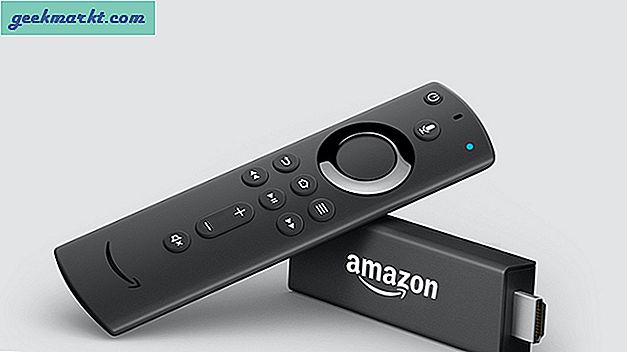Nintendo hat einige klassische Spiele für seine verschiedenen Konsolen gemacht. Der beste Weg, Nintendos Klassiker zu spielen, ist mit Emulatoren. Es gibt eine Vielzahl von frei verfügbaren Emulatoren, die Sie in Windows 10 ausführen können, um Retro-Spiele von den Konsolen NES, SNES, N64 und Game Boy zu spielen.
Was ist Konsolen-Emulator-Software?
Emulatoren sind Software, die antiquierte Konsolenhardware auf Windows und anderen Plattformen effektiv emulieren. Die meisten basieren auf Kopien des BIOS von den ursprünglichen Konsolen. So können Sie mit ihren ROMs restaurierte Retro-Spiele von zahlreichen Konsolen von SEGA, Nintendo, Atari und Sony spielen. Obwohl es einige Debatten über die Legalität von Emulatoren gegeben hat, sind sie in den USA legal, solange sie auf BIOS-Kopien von nicht mehr existierenden Konsolen basieren und ohne umgangene verschlüsselte Aussperrungen entwickelt werden.
Der FCEUX NES Emulator
Das NES ist eine 8-Bit-Konsole mit einigen klassischen Spielen. Es gibt also viele Emulatoren für die Spiele der Konsole, die noch mehr veraltete Desktops / Laptops perfekt wiederherstellen. FCEUX ist einer, den Sie von dieser Seite auf der Website des Emulators zu Windows 10 hinzufügen können. Klicken Sie auf FCEUX 2.2.2 win32 Binary, um die ZIP-Datei zu speichern, die Sie dann extrahieren können, indem Sie den komprimierten Ordner öffnen und Alle extrahieren auswählen. Wählen Sie einen Pfad für den extrahierten Ordner und öffnen Sie das Emulatorfenster von dort.
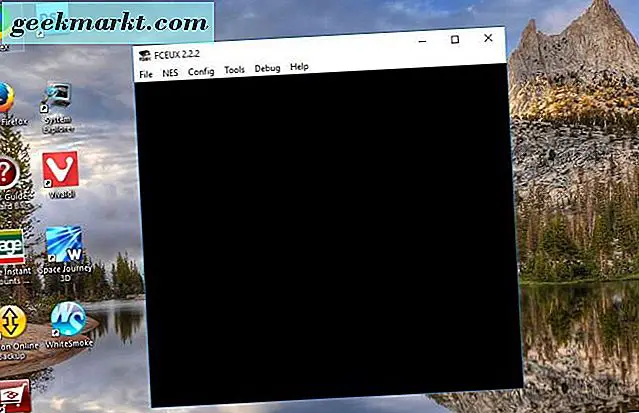
Jetzt benötigen Sie einige ROMs, um einige Spiele darauf laufen zu lassen. Es gibt zahlreiche Seiten, von denen Sie ROMs in Windows speichern können. Einer davon ist ROM Hustler, der viele Retro-Spiele für verschiedene Konsolen enthält. Klicken Sie hier, um die Website zu öffnen, und wählen Sie dann Nintendo auf seiner AZ. Das wird den Index der NES-ROMs öffnen.
Wählen Sie als Nächstes ein dort aufgeführtes Spiel aus. und klicken Sie auf den Link Hier klicken, um diesen Rom-Link herunterzuladen. Eine weitere Seite öffnet sich mit einem Download-Link. Klicken Sie darauf, um das ROM in Windows zu speichern.
Öffnen Sie den FCEUX-Emulator erneut und klicken Sie auf Datei > ROM öffnen . Wählen Sie dann das ROM aus dem Ordner, in dem es gespeichert wurde. Es sollte sich im Emulator öffnen, wie im folgenden Schnappschuss gezeigt.
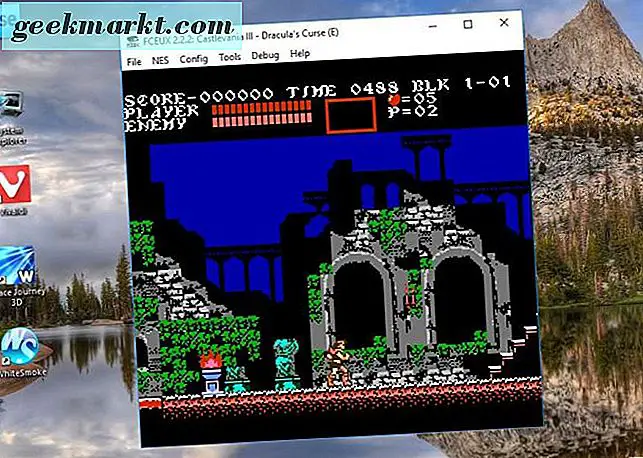
Die Standardsteuerelemente zum Verschieben nach links oder rechts sind die Pfeiltasten. Drücken Sie dann die Tasten D / F, um zu springen und zu schießen. Drücken Sie die Taste I, um ein Spiel zu speichern, und Sie können es dann laden, indem Sie P drücken.
Wählen Sie Config > Input > Configure, um ein Gamepad-Fenster zu öffnen, in dem Sie die Spielsteuerung anpassen können. Virtual Gamepad 1 in diesem Fenster ist die Standardsteuerung. Klicken Sie dort auf die Schaltflächen und drücken Sie die Tastaturtasten, um sie neu zu konfigurieren.
Wählen Sie Config > Video, um das folgende Fenster zu öffnen. Dazu gehören verschiedene Videoeinstellungen für das Spiel. Sie können beispielsweise das Kontrollkästchen Vollbild aktivieren, um die Spiele im Vollbildmodus auszuführen, ohne die Tastenkombination Alt + Eingabe zu drücken.
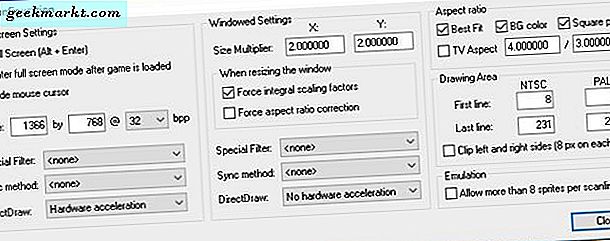
Der SNES9x-Emulator
SNES9x ist ein Emulator, mit dem Sie Nintendo SNES-Spiele spielen können. Öffnen Sie diese Seite und klicken Sie auf Win 32-Bit oder Win 64-Bit, um den Zip-Ordner zu speichern. Wenn Sie das getan haben, können Sie die komprimierte SNES9x-Zip-Datei genauso wie die FCEUX-ZIP-Datei extrahieren. Öffnen Sie das Emulatorfenster unten aus dem entpackten Ordner.
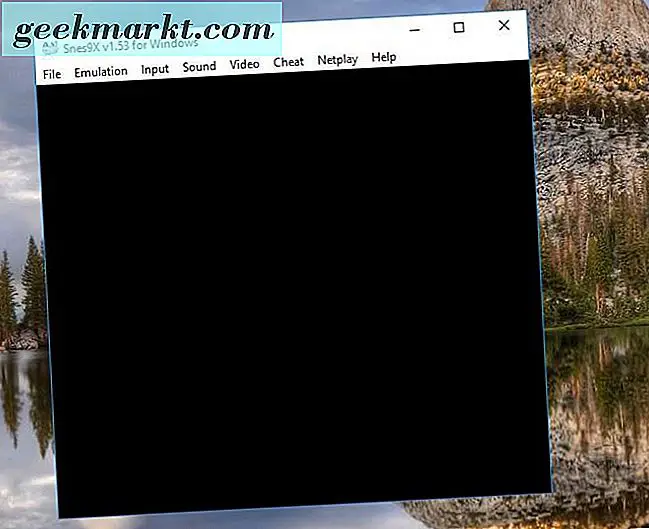
Sie können Spiele für diesen Emulator auch von ROM Hustler genauso erhalten wie für die FCEUX, außer dass Sie Super Nintendo auf der Homepage anklicken. Wenn Sie einige ROMs gespeichert haben, klicken Sie auf Datei > Spiele laden, um sie im Emulator zu öffnen.

Wählen Sie Input > Input Configuration, um das Fenster direkt darunter zu öffnen. Das sagt Ihnen, was die Standardkonfiguration für den Emulator ist. Plus Sie können es auch besonders anfertigen, indem Sie eine Taste dort wählen und eine Alternative drücken.
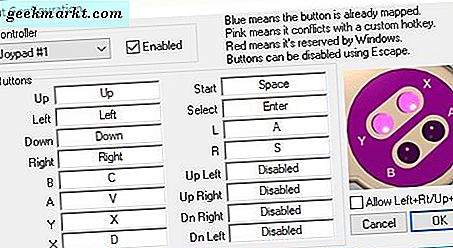
Um in den Vollbildmodus zu wechseln, können Sie auf Video > Konfiguration anzeigen klicken, um das folgende Fenster zu öffnen. Wählen Sie die Option Vollbild von dort. Klicken Sie dann auf OK, um das Fenster zu schließen und die Einstellungen zu übernehmen.
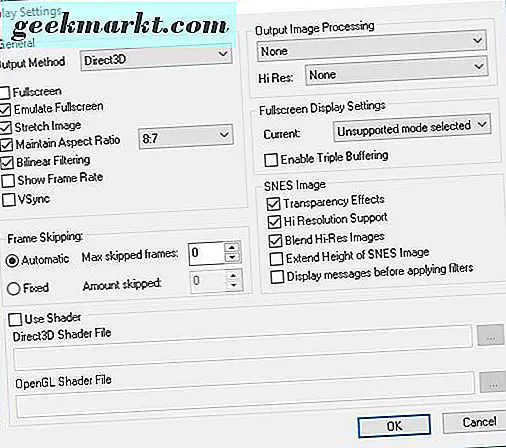
Der VBA-M Game Boy Emulator
Der VBA-M, ansonsten VisualBoyAdvance, ist der Emulator der Wahl für Gameboy-Fanatiker. Das liegt hauptsächlich daran, dass es ein Game Boy, Game Boy Color und Game Boy Advance Emulator ist. Speichern Sie die Rar-Datei der Software in Windows 10, indem Sie auf dieser Seite auf Datei herunterladen klicken. Dann entpacken Sie die Rar mit dem Freeware 7-Zip-Dienstprogramm. Öffnen Sie den dekomprimierten Ordner und klicken Sie dort auf VisualBoyAdvance, um den Emulator zu starten.
Gehen Sie zur ROM Hustler Website, um einige ROMs wie zuvor zu speichern. Klicken Sie auf der Startseite auf Gameboy / Color oder Gameboy Advance, um die Spielindizes zu öffnen. Wenn Sie einige ROMs gespeichert haben, klicken Sie im VisualBoyAdvance-Fenster auf Datei und wählen Sie GB öffnen, GBC öffnen oder GBA öffnen, um einen Game Boy, GB Color oder GB Advance ROM auszuführen. Wählen Sie dann ein gespeichertes ROM, um es im Emulator wie unten zu öffnen.

Sie können die Joypad-Konfiguration öffnen, indem Sie Optionen > Eingabe und Konfiguration 1 wählen. Das öffnet das Spielkontrollfenster direkt darunter. Dort können Sie das Joypad konfigurieren, indem Sie in den Textfeldern alternative Tasten drücken.
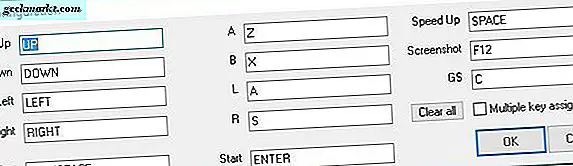
Fügen Sie den schwarz-weißen Game Boy ROMs etwas mehr Farbe hinzu, indem Sie auf Optionen > Gameboy > Farben klicken. Klicken Sie dann auf die Felder Hintergrund und Sprite im Fenster direkt darunter. Das öffnet eine Palette, aus der Sie mehr Farben für die Spiele auswählen können.
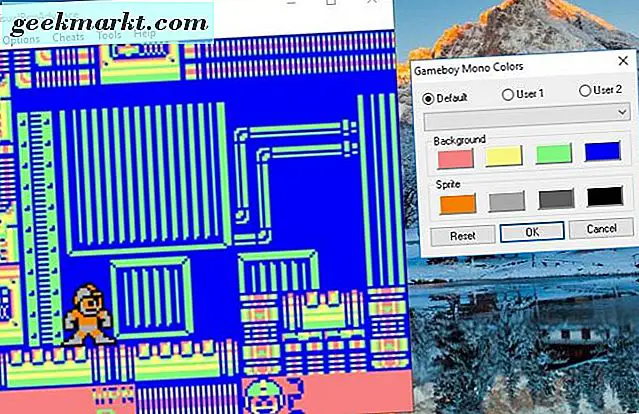
Der Standardfenstermodus wird wahrscheinlich eine größere Anzeige als die ursprünglichen Spiele haben. Sie können jedoch weiterhin zum Vollbildmodus wechseln, indem Sie Optionen > Video > Vollbild wählen . Wählen Sie dann eine Auflösungsoption aus dem Untermenü.
Der Project64 N64-Emulator
Sie können 3D Nintendo-Spiele mit dem Project64-Emulator spielen. Dadurch werden N64-Spiele in Windows effektiv wiederhergestellt. Öffnen Sie diese Website, und klicken Sie dann auf die Schaltfläche Get Project64, um ihre Setup-Datei zu speichern. Öffnen Sie das Setup, um die Software zu Windows 10 hinzuzufügen und auszuführen.
Klicken Sie auf der ROM Hustler-Website auf Nintendo 64, um einen ROM-Index für den Emulator zu öffnen. Speichern Sie einige davon in Ihrem Project64-Ordner. Klicken Sie dann im Emulatorfenster auf Datei > ROM öffnen und wählen Sie ein ROM zum Abspielen aus.

Um das Spielkontrollschema zu überprüfen, klicken Sie in der Menüleiste auf Optionen und wählen Sie Configure Controller Plugin . Dies öffnet ein Fenster zum Konfigurieren der Eingabe. Klicken Sie auf die kleinen Kontrollkästchen für die Tasten des Spielfelds und drücken Sie eine alternative Taste, um die Spielsteuerung anzupassen.
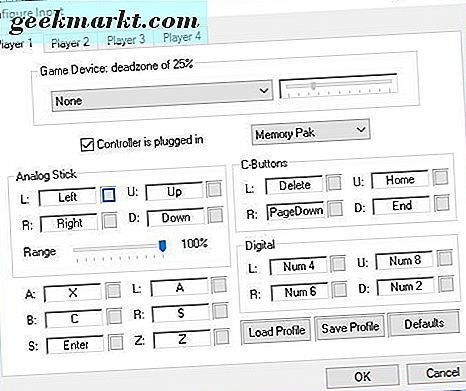
Die Vollbildeinstellung befindet sich im Menü Optionen . Oder Sie können Alt + Eingabe drücken, um zum Vollbildmodus zu wechseln. Es gibt auch eine Option zum Laden des ROMs, um zur Vollbild- Option im Einstellungsfenster zu wechseln. Drücken Sie Strg + T, um das Fenster zu öffnen, und klicken Sie auf die Registerkarte Optionen, um sie auszuwählen.
Das sind vier großartige Emulatoren, um klassische Nintendo-Spiele zu spielen. Mit diesen können Sie einige der größten Spiele wie Ocarina der Zeit, Mario 64, ein Link zur Vergangenheit, Tetris, Super Mario Bros, Metroid und vieles mehr spielen.